Äänitehosteiden sammuttaminen (tai mukauttaminen) Windowsissa
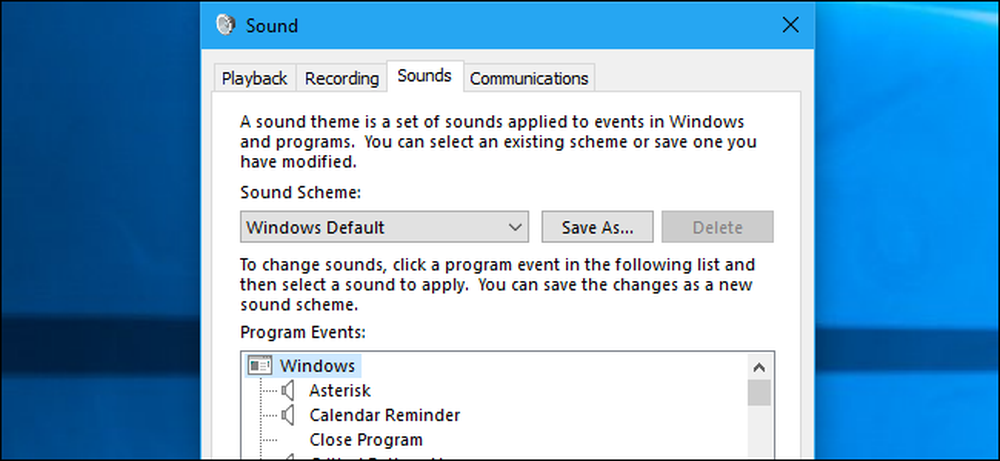
Windows toistaa käynnistysääntä ja muita äänitehosteita säännöllisesti, ja ne voivat olla harmittomia. He ovat erityisen ärsyttäviä Windows 7: ssä, jossa Windows toistaa napsautusäänen joka kerta, kun vaihdat kansioita Windowsin Resurssienhallinnassa. Voit poistaa ne kokonaan tai jopa asettaa mukautettuja äänitehosteita, jos haluat.
Kaikkien äänitehosteiden poistaminen käytöstä
Voit avata Sound-ohjauspaneelin napsauttamalla kaiuttimen kuvaketta hiiren kakkospainikkeella ja valitsemalla ”Sounds”. Voit myös siirtyä ohjauspaneeliin> Laitteisto ja ääni> Ääni.

Valitse Äänet-välilehdestä Äänijärjestelmä -ruutu ja poista äänitehosteet kokonaan valitsemalla ”Ei ääntä”. Jos haluat myös poistaa äänen, joka tulee näkyviin, kun kirjaudut sisään Windowsiin, poista valintaruutu ”Aloita Windows-käynnistysääni” -valintaruutu.
Voit myös poistaa äänitehosteet tietyissä tapahtumissa. Esimerkiksi, haluat ehkä poistaa "Ilmoituksen" äänitehosteet ja jättää "kriittisen akun hälytyksen" äänitehosteet käyttöön. Voit tehdä tämän valitsemalla äänitehosteen luettelosta, napsauttamalla ikkunan alaosassa olevaa Ääni-ruutua ja napsauttamalla (Ei mitään).
Tallenna muutokset, kun olet valmis, napsauttamalla OK. Voit aina palata tänne ja asettaa äänijärjestelmän takaisin "Windows Default" -tilaan palauttaaksesi oletusäänitehosteet.

Windows Explorerin poistaminen käytöstä Valitse Ääni
Jos käytät Windows 7 -käyttöjärjestelmää, saatat joutua erityisen ärsyttämään äänitehosteesta, joka toistetaan, kun siirryt uuteen kansioon Windows Explorerissa. Tämä nimenomainen äänitehoste on poistettu käytöstä oletusarvoisesti Windows 10: ssä ja hyvästä syystä.
Jos haluat poistaa vain tämän äänen käytöstä, selaa luettelossa alaspäin ja valitse ”Aloita navigointi” -äänitehoste. Napsauta ikkunan alaosassa olevaa Äänet-ruutua ja valitse ”(Ei mitään)”. Tallenna muutokset napsauttamalla OK.

Äänitehosteiden mukauttaminen
Jos pidät ääniä, voit muokata niitä täältä. Valitse tapahtuma ja valitse äänitiedosto ”Äänet” -ruutuun. Voit napsauttaa Testaa, jos haluat kuulla eri äänitehosteiden esikatselun.
Jos haluat käyttää mukautettua äänitiedostoa, napsauta Selaa-painiketta. Mukautetun äänitehosteen on oltava .wav-tiedostomuodossa.
Voit tallentaa asetukset äänijärjestelmänä napsauttamalla ikkunan yläosassa olevaa Tallenna nimellä -painiketta ja antamalla nimen. Voit sitten valita tallennetun äänijärjestelmän luettelosta täällä tulevaisuudessa.

Miksi äänet kääntyvät takaisin päälle?
Saatat huomata, että äänitehosteet ottavat itsensä automaattisesti käyttöön, kun mukautat työpöytääsi. Tämä tapahtuu, kun vaihdat työpöydän teemaa käyttämällä vanhaa Ohjauspaneelin käyttöliittymää Windows 7: ssä tai uutta Asetusten käyttöliittymää Windows 10: ssä. Tämä johtuu siitä, että työpöydän teemat voivat sisältää äänijärjestelmiä sekä työpöydän taustakuvia, värejä ja hiiren kohdistimen teemoja. Useimmat teemat määrittävät kuitenkin vain Windows-oletusäänen, ja ottaa sen uudelleen käyttöön, jos olet poistanut sen käytöstä.
Kun olet vaihtanut uuteen teemaan, sinun täytyy palata Äänet-ikkunaan, jos haluat poistaa äänitehosteet, jos et halua kuulla niitä.

Järjestelmän ääniasetusten muuttaminen poistaa ne käytöstä joissakin mutta ei kaikissa työpöydän sovelluksissa. Jos sovellus jatkaa äänitehosteiden toistamista, vaikka olet poistanut ne käytöstä Äänet-ohjauspaneelissa, sinun on poistettava äänitehosteet kyseisen sovelluksen asetusikkunassa.




